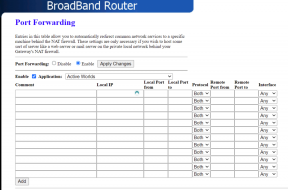2 bästa sätten att ta bort Windows 10 startmenyplattor och program
Miscellanea / / November 29, 2021
De Start meny är en av de mest använda funktionerna i Windows 10. Det beror på att Start-menyn innehåller en samling appar, filer och verktyg. Det är också hem för Windows energialternativ och andra genvägar för inställningar. Dessutom kan det innehålla redundanta appar och genvägar som du knappt använder. I den här handledningen kommer vi att lära dig två sätt att ta bort och filtrera bort oönskade appar från din Windows PC Start-meny.

På operativsystemet Windows 10 kommer Start-menyn ofta förinstallerad med appgenvägar som är kända som App Tiles. Vanligtvis är dessa brickor appar och program från Windows Store såväl som vissa inbyggda Windows-verktygsappar som Kalender, Kalkylator, Weather-app, etc. Windows ger dig också friheten att anpassa och fylla i Start-menyn ytterligare genom att manuellt lägga till extra brickor - säg till exempel att du vill lägga till flera klockor från olika tidszoner.
Om du däremot är en minimalist (som jag själv) och du älskar att hålla din startmeny ren och gratis av distraktioner, kolla sedan in två sätt att ta bort program och appbrickor från din Windows PC Start Meny. Vi har också lagt till några extra tips som hjälper dig att organisera din dators startmeny.
Metod 1: Ta bort appar individuellt
Om det finns en app, ett verktyg eller en genväg som du vill ta bort från datorns startmeny är det ganska enkelt att få det gjort.
Steg 1: Tryck på Start-knappen eller Windows-tangenten för att starta Start-menyn.
Steg 2: Högerklicka på programmet eller appbrickan du vill ta bort. I den här handledningen tar vi bort OneNote-appen.

Steg 3: Klicka på alternativet 'Losse från start'.

Och det är allt. Plattan kommer omedelbart att tas bort från startmenyn på din dator.
Du kan ta bort valfri ruta från Start-menyn genom att följa stegen ovan. Det spelar ingen roll om brickan innehåller en app, en genväg eller ett verktyg. Högerklicka helt enkelt på den och lossa från Start-menyn. Lätt som en plätt.
Metod 2: Ta bort en grupp (flera appar)
På en typisk startmeny på varje Windows-dator är liknande appar eller verktyg organiserade i kategorier som kallas grupper. För sammanhanget, om du har flera spel fästa på din Start-meny, kommer Windows helt säkert att ordna dem under samma grupp. I bilden nedan kan du se att de flera klockorna på min startmeny är lagrade under en grupp som heter Timzones. Kalendern, mailen, foton osv. finns i gruppen "Livet i ett ögonkast". Medan Xbox-appen, pengar, musik osv. visas under gruppen "Spela och utforska".

Den första metoden ovan är effektiv när du behöver ta bort en app/program från din startmeny. Men om du vill ta bort en grupp (med flera brickor) samtidigt, eller om du vill rensa helt ut apparna på din dators startmeny, att ta bort dem separat och i följd är ett totalt slöseri med tid. Det finns ett snabbare och enklare sätt att göra det på, och vi har listat stegen nedan.
Steg 1: Tryck på Start-knappen eller Windows-tangenten för att starta datorns Start-meny.
Steg 2: Håll muspekaren över gruppen vars appar du vill ta bort från startmenyn.

Du bör se någon sorts navigeringsikon bredvid grupptiteln.
Steg 3: Högerklicka nu på grupptiteln eller navigeringsikonen.

Steg 4: Klicka på alternativet 'Losse grupp från start'.

Det tar bort alla appar under gruppen från Start-menyn.
I bilden nedan togs alla appar under gruppen "Livet i ett ögonkast" bort från startmenyn.

Extra: Startmeny Organisationstips
1. Flytta en grupp
För att flytta en grupp appar till en ny position på Start-menyn, flytta helt enkelt markören till gruppens titel/namn och dra navigeringsikonen till en valfri position. Du kan också flytta appar i Start-menyn genom att dra och släppa dem.


2. Byta namn på en grupp
Vill du ändra namnet på en grupp appar på datorns startmeny? Det är också superlätt. Tryck bara på grupptiteln och skriv in ett nytt namn.


3. Ändra storlek på en app/bricka
Om du har svårt att hitta en app på startmenyn, kanske för att den är för liten (eller kanske för stor), kan du anpassa storleken därefter. Högerklicka på appen, tryck på Ändra storlek och välj en ny storlek - Small, Medium, Wide eller Large.

Rensa ut datorns startmeny
Om du kommer åt din dators startmeny varje dag, bör du strukturera om den på ett sådant sätt att den ökar din produktivitet. Ett sätt att göra detta är genom att ta bort redundanta appar som du knappt använder. Ett annat sätt är att ändra storlek på appar eller organisera dem i namngivna grupper. Ta kontrollen idag och gör din dators startmeny bättre, renare och mer organiserad.
Nästa upp: Kan du inte stänga av helskärmsstartmenyn på Windows PC? Åtgärda startmenyn som fastnat med dessa fem (5) lösningar som listas i artikeln nedan.